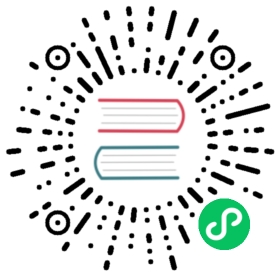Image 图片
介绍
增强版的 img 标签,提供多种图片填充模式,支持图片懒加载、加载中提示、加载失败提示。
引入
通过以下方式来全局注册组件,更多注册方式请参考组件注册。
import { createApp } from 'vue';import { Image as VanImage } from 'vant';const app = createApp();app.use(VanImage);
代码演示
基础用法
基础用法与原生 img 标签一致,可以设置 src、width、height、alt 等原生属性。
<van-imagewidth="100"height="100"src="https://fastly.jsdelivr.net/npm/@vant/assets/cat.jpeg"/>
填充模式
通过 fit 属性可以设置图片填充模式,等同于原生的 object-fit 属性,可选值见下方表格。
<van-imagewidth="10rem"height="10rem"fit="contain"src="https://fastly.jsdelivr.net/npm/@vant/assets/cat.jpeg"/>
图片位置
通过 position 属性可以设置图片位置,结合 fit 属性使用,等同于原生的 object-position 属性。
<van-imagewidth="10rem"height="10rem"fit="cover"position="left"src="https://fastly.jsdelivr.net/npm/@vant/assets/cat.jpeg"/>
圆形图片
通过 round 属性可以设置图片变圆,注意当图片宽高不相等且 fit 为 contain 或 scale-down 时,将无法填充一个完整的圆形。
<van-imageroundwidth="10rem"height="10rem"src="https://fastly.jsdelivr.net/npm/@vant/assets/cat.jpeg"/>
图片懒加载
设置 lazy-load 属性来开启图片懒加载,需要搭配 Lazyload 组件使用。
<van-imagewidth="100"height="100"lazy-loadsrc="https://fastly.jsdelivr.net/npm/@vant/assets/cat.jpeg"/>
import { createApp } from 'vue';import { Lazyload } from 'vant';const app = createApp();app.use(Lazyload);
加载中提示
Image 组件提供了默认的加载中提示,支持通过 loading 插槽自定义内容。
<van-image src="https://fastly.jsdelivr.net/npm/@vant/assets/cat.jpeg"><template v-slot:loading><van-loading type="spinner" size="20" /></template></van-image>
加载失败提示
Image 组件提供了默认的加载失败提示,支持通过 error 插槽自定义内容。
<van-image src="https://fastly.jsdelivr.net/npm/@vant/assets/cat.jpeg"><template v-slot:error>加载失败</template></van-image>
API
Props
| 参数 | 说明 | 类型 | 默认值 |
|---|---|---|---|
| src | 图片链接 | string | - |
| fit | 图片填充模式,等同于原生的 object-fit 属性 | string | fill |
position v3.4.2 | 图片位置,等同于原生的 object-position 属性,可选值为 top right bottom left 或 string | string | center |
| alt | 替代文本 | string | - |
| width | 宽度,默认单位为 px | number | string | - |
| height | 高度,默认单位为 px | number | string | - |
| radius | 圆角大小,默认单位为 px | number | string | 0 |
| round | 是否显示为圆形 | boolean | false |
block 3.6.3 | 是否将根节点设置为块级元素,默认情况下为 inline-block 元素 | boolean | false |
| lazy-load | 是否开启图片懒加载,须配合 Lazyload 组件使用 | boolean | false |
| show-error | 是否展示图片加载失败提示 | boolean | true |
| show-loading | 是否展示图片加载中提示 | boolean | true |
| error-icon | 失败时提示的图标名称或图片链接,等同于 Icon 组件的 name 属性 | string | photo-fail |
| loading-icon | 加载时提示的图标名称或图片链接,等同于 Icon 组件的 name 属性 | string | photo |
icon-size v3.0.11 | 加载图标和失败图标的大小 | number | string | 32px |
| icon-prefix | 图标类名前缀,等同于 Icon 组件的 class-prefix 属性 | string | van-icon |
图片填充模式
| 名称 | 含义 |
|---|---|
| contain | 保持宽高缩放图片,使图片的长边能完全显示出来 |
| cover | 保持宽高缩放图片,使图片的短边能完全显示出来,裁剪长边 |
| fill | 拉伸图片,使图片填满元素 |
| none | 保持图片原有尺寸 |
| scale-down | 取 none 或 contain 中较小的一个 |
Events
| 事件名 | 说明 | 回调参数 |
|---|---|---|
| click | 点击图片时触发 | event: MouseEvent |
| load | 图片加载完毕时触发 | - |
| error | 图片加载失败时触发 | - |
Slots
| 名称 | 说明 |
|---|---|
| default | 自定义图片下方的内容 |
| loading | 自定义加载中的提示内容 |
| error | 自定义加载失败时的提示内容 |
类型定义
组件导出以下类型定义:
import type { ImageFit, ImagePosition, ImageProps } from 'vant';
主题定制
样式变量
组件提供了下列 CSS 变量,可用于自定义样式,使用方法请参考 ConfigProvider 组件。
| 名称 | 默认值 | 描述 |
|---|---|---|
| —van-image-placeholder-text-color | var(—van-text-color-2) | - |
| —van-image-placeholder-font-size | var(—van-font-size-md) | - |
| —van-image-placeholder-background-color | var(—van-background-color) | - |
| —van-image-loading-icon-size | 32px | - |
| —van-image-loading-icon-color | var(—van-gray-4) | - |
| —van-image-error-icon-size | 32px | - |
| —van-image-error-icon-color | var(—van-gray-4) | - |
常见问题
如何引用本地图片?
在 .vue 文件中通过相对路径引用本地图片时,需要在图片的链接外包上一层 require(),将图片 URL 转换为 webpack 模块请求,并结合 file-loader 或者 url-loader 进行处理。
<!-- 错误写法 --><van-image src="./image.png" /><!-- 正确写法 --><van-image :src="require('./image.png')" />
对此更详细的解释可以参考 vue-loader 的处理资源路径章节。
使用 image 标签无法渲染?
使用 Image 组件时,可能会遇到将 <image> 作为标签名时无法渲染的问题,比如下面的写法:
<template><image src="xxx" /></template><script>import { Image } from 'vant';export default {components: {Image,},};<script>
这是因为 <image> 标签是原生的 SVG 标签,Vue 不允许将原生标签名注册为组件名,使用 <van-image> 即可规避这个问题。